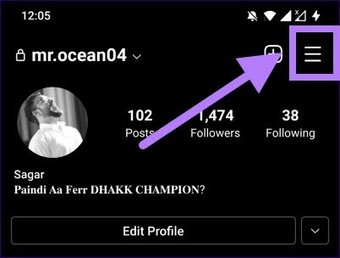Google Photos är mer än bara en galleriapp på Android och iPhone. Med de senaste delnings- och redigeringsfunktionerna syftar standardgalleriappen på Android till att ersätta många appar och verktyg på en smartphone. Inte bara det, utan Google Photos är också ett idealiskt alternativ för att skapa collage, animationer och filmer från uppladdade media. Läs vidare för att lära dig hur du använder Google Foto för att göra en video på Android och iPhone.
Google Photos kallar det film i appen. Med det sagt kan du bara göra videor med bilder på mobilappar. Det finns inget alternativ att skapa en på webben Google Foto.
Google reserverar avancerade videoredigeringsfunktioner för Google One-prenumeranter. Lyckligtvis gäller det inte för att skapa film/video i appar.
Låt oss utan vidare skapa en fantastisk video på Google Foto.
Använd Google Foto för att göra en video
För det här inlägget använde vi Google Foto-appen för iPhone och Android för att skapa en video. I våra tester hittade vi inga större skillnader mellan de två. Funktionaliteten förblir densamma på iOS och Android.
Båda apparna använder samma UI/UX och du kommer inte ha svårt att hitta rätt alternativ för att göra en video på Google Foto.
Du behöver inte ladda upp foton eller videor till Google Foto för att göra en film eller video med dem. Du kan skapa en iögonfallande video med alla nödvändiga element med hjälp av media som lagras i telefonlagringen.
Steg 1: Öppna Google Foto-appen på iPhone eller Android.
Steg 2: Gå till Foton eller bibliotek och öppna en relevant mapp.
Steg 3: Välj en grupp bilder eller videor som du vill skapa en video från.
Steg 4: Tryck på +-ikonen högst upp.
Steg 5: Välj Film från bottenmenyn.


Google Photos kommer också att föreslå att du använder album för att lägga till media till en film. Du kan använda dem eller bara ignorera dem i menyn.
Steg 6: Ge det tid. Om det valda mediet är lagrat i Google Fotos moln kommer Google först att ladda ner det och sedan låta dig använda det för att skapa filmer.

Google Photos ger dig ett mobilvänligt gränssnitt för filmskapande för att göra ändringar. Låt oss förstå funktionerna som erbjuds.
Funktioner för att skapa video
Google Photos kommer inte att bombardera dig med massor av alternativ för att skapa filmer. Applikationen har tillräckligt med funktioner för att skapa en attraktiv video. Det räcker för de vanliga konsumenterna som Google riktar sig till.
Ändra bildförhållande
Normalt skapar vi en video för 16:9 eller liggande läge. Men uppkomsten av TikTok och YouTube Shorts har lett till en ny generation kreatörer med porträttvideor.


Du kan trycka på knappen Bildförhållande och välja mellan liggande och stående vy för videon.
Lägg till musik
En video är livlös utan relevant musik som säkerhetskopiering. Tryck på musikknappen så kan du lägga till musik från din telefonlagring eller välja en melodi från den inbyggda temamusiken. Vi gillar hur temamusiksektionen erbjuder kategorierna elektroniska, reflekterande, gungande och optimistiska. Gör det enkelt för användare att hitta rätt melodi för en video.


Om du använder en iPhone kan du använda Apple Music med funktionen Photos Memories. Google Photos integrerar eller tillåter inte något från YouTube Music-appen.
Ändra bildlängd i video
Om du vill ägna mer uppmärksamhet åt ett specifikt foto i videon kan du öka dess längd genom att använda reglaget i Google Photos.

Du kan när som helst lägga till fler foton och videor i Google Foto-filmen. Efter att ha gjort alla relevanta ändringar, titta på förhandsvisningen av videon med musik och tryck på Spara-knappen högst upp när du är nöjd med resultatet.


Google Fotos videoredigering
Även om det inte är en del av Google Photos Movie-funktionen kan du använda många videoredigeringsfunktioner för att redigera den nyskapade filmen i appen.
Google Fotos videoredigeringsfunktioner inkluderar videobeskärning, videofios, mättnad, höjdpunkter och mer. Läs vårt dedikerade inlägg för att lära dig de bästa videoredigeringstricken för Google Foto.
Skapa en vacker video på Google Foto
Hela processen för att skapa video avnjuts bäst på telefoner med flaggskeppsprocessorer. Du kan stöta på fel eller långsamma exporthastigheter med mellanklass- eller lågpristelefoner. Skapandet av Google Photos-video är felfritt på iPhone. Apples chips i A-serien hjälper till att få saker gjorda snabbare än de flesta Android-telefoner.
Google fortsätter att packa Google Foto-appen med användbara funktioner och funktioner. Verktygen för videoframställning är fortfarande genomsnittliga jämfört med vad du får från en dedikerad filmskapande app, men de är fortfarande tillräckligt bra för att skapa en snabb video när du är på språng. Vi hoppas att Google kommer att lägga till YouTube Music-integrering och fler videoredigeringsfunktioner i framtida uppdateringar.
InläggetHur man använder Google Foto för att göra en video publicerades först på TecnoTuto .